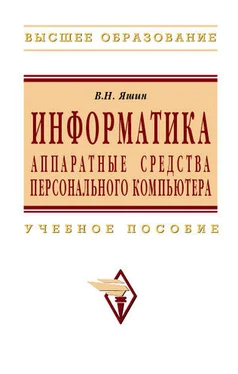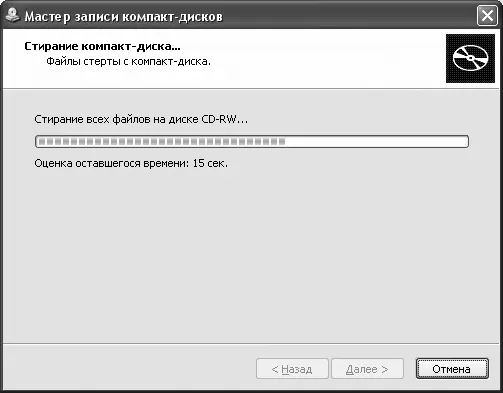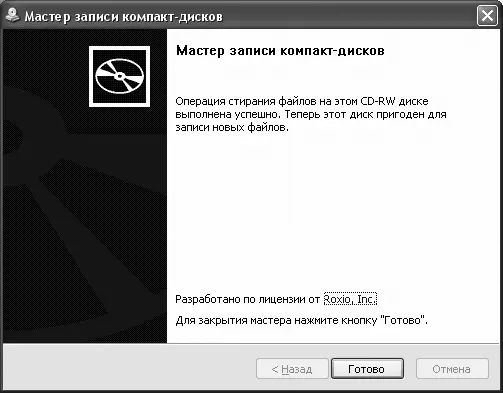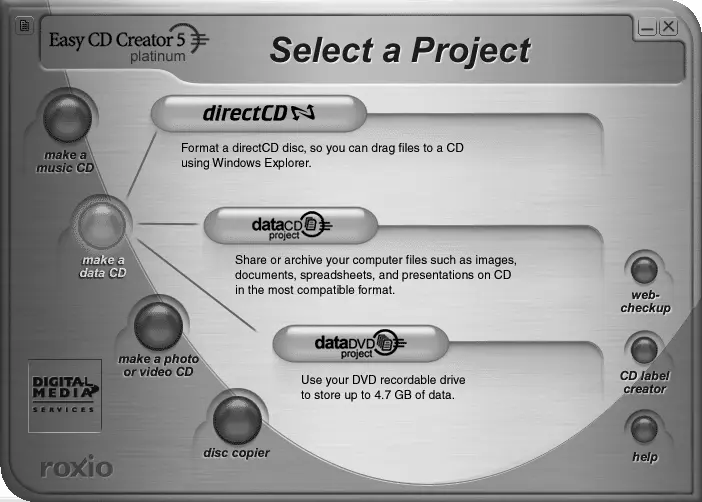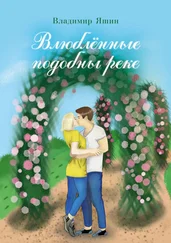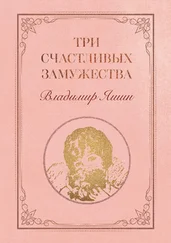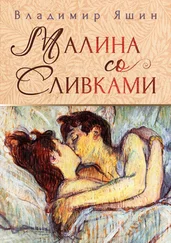Если возникает необходимость удалить файлы и папки с компакт-диска, то в верхнем меню «Файл» окна (см. рис. 6.30) нужно выбрать команду [Стереть этот CD-RW]. После выполнения данной команды на экране появится окно (рис. 6.31). После нажатия на кнопку Далее в появившемся окне «Мастер записи компакт-дисков» (рис. 6.32) можно наблюдать процесс стирания файла с компакт-диска. После окончания процесса стирания файла, записанного на компакт-диске, появляется окно «Мастер записи компакт-дисков» (рис. 6.33). В данном окне можно убедиться, что файл успешно стерт с компакт-диска. Выборочное стирание файлов, записанных на компакт-диск, произвести нельзя, поскольку в данной программе происходит полное стирание всех записанных файлов с компакт-диска.

Рис. 6.31. Окно «Мастер записи компакт-дисков»
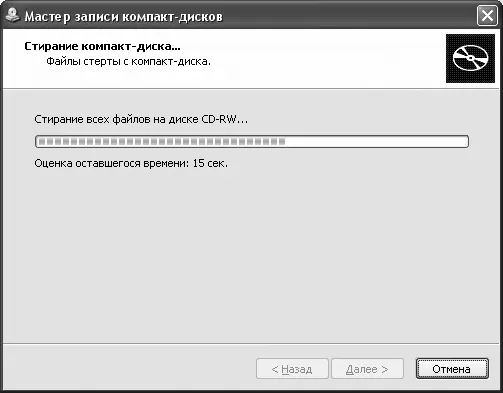
Рис. 6.32. Окно «Мастер записи компакт-дисков»
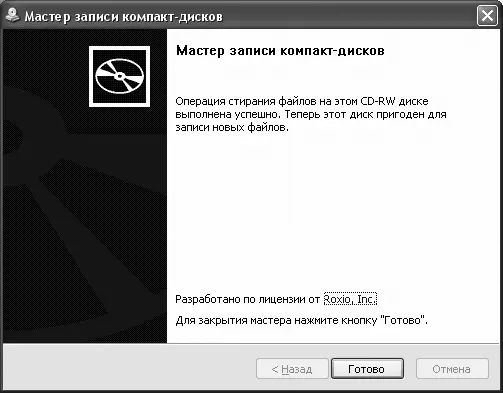
Рис. 6.33. Окно «Мастер записи компакт-дисков»
Запись информации на компакт-диск с помощью данной программы подкупает своей простотой, но не представляет тех возможностей, которые дают специализированные пакеты программ для записи оптических дисков, такие как Easy CD Creator, Nero Burning Rom, WinOnCD. Среди этих возможностей выделим основные:
• возможность записывать информацию на оптические диски всех существующих в настоящее время форматов, в том числе звуковую и видеоинформацию;
• оптимизация записи на оптические диски в зависимости от поставленной цели с помощью выбора пользователем файловых систем и форматов записи, а также других средств;
• наличие различных средств, повышающих надежность записи и уменьшающих риск испортить заготовку оптического диска;
• дружественный пользовательский интерфейс, который включает в себя технологию Drag & Drop (перетащить и бросить);
• встроенные средства для кодирования звуковых файлов в популярный в настоящее время формат МР3 и т. д.
Поставим перед собой задачу записать тот же файл «Информатика 2.doc» на CD-RW с помощью пакетов программ Easy CD Creator и Nero Burning Rom.
Пакет программ Easy CD Creator представляет собой набор программ для записи оптических дисков различных форматов. Данный пакет широко распространен, поскольку входит в поставку многих устройств для записи информации на оптические диски. Программы данного пакета поддерживают новейшие технологии, в частности, впервые в данном пакете была применена технология Direct CD. Пакет программ Easy CD Creator был разработан фирмой Corel, однако в настоящее время он распространяется фирмой Roxio Inc.
Существуют различные версии Easy CD Creator, здесь же при решении поставленной задачи рассмотрим версию Roxio Easy CD Creator 5 Platinum, естественно, с учетом того факта, что данный пакет программ установлен на ПК. Запустить программный пакет из ОС Windows ХР можно двумя способами: с помощью команд [Кнопка Пуск– Программы – Roxio Easy CD Creator 5 – Applications – Easy CD Creator] или [Кнопка Пуск– Программы – Roxio Easy CD Creator 5 – Project Selector]. Возможен и третий способ запуска программного пакета с помощью ярлыка, предварительно созданного на рабочем столе. Воспользуемся вторым способом.
После запуска данного пакета программ появляется окно «Выбор проекта» (рис. 6.34).
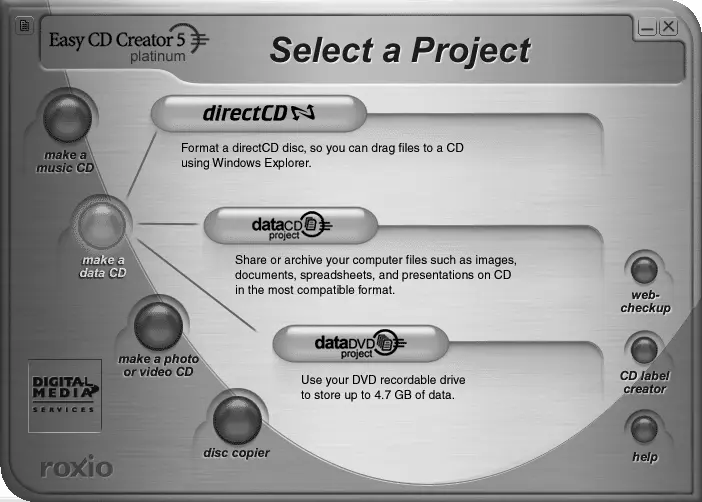
Рис. 6.34. Окно «Выбор проекта»
В данном окне можно выбрать ряд проектов: «make a music CD» (сделать музыкальный CD), «make a data CD» (сделать CD с данными), «make a photo or video CD» (сделать фото или видео CD), «disc copier» (копирование диска). В данном случае выберем проект записи данных на компакт-диск «data CD project». После активизации соответствующей кнопки проекта появляется рабочее окно программы Easy CD Creator (рис. 6.35). Данное рабочее окно организованно так же, как и другие окна ОС Windows ХР, т. е. имеет типичный набор компонентов, таких как заголовок, меню, окна, строка состояния и т. д. Все рабочее окно поделено на два горизонтальных окна: верхнее – окно проводника; нижнее – окно проекта. В окне проводника можно выбирать файлы и папки, которые затем можно записать на компакт-диск. В данном случае выбран файл «Информатика 2.doc». В окно проекта помещаются файлы и папки, которые затем будут записаны на компакт-диск. Проектом в пакетах программ для записи оптических дисков называют файлы, папки и дорожки, предназначенные для записи на диск и специальным образом организованные. Для того чтобы информация была записана на диск, она должна быть помещена в окно проекта, поэтому выделенный файл «Информатика 2.doc» перетащим в окно проекта. Это можно сделать двумя способами: перетащить данный файл с помощью мыши из окна проводника в окно проекта или после выделения файла нажать кнопку Add. При этом, если вы передумали записывать данный файл на диск, выведите его из проекта или нажмите на кнопку Remove. Перенесем файл «Информатика 2.doc» из окна проводника в окно проекта вторым способом (см. рис. 6.35). По умолчанию проекту присваивается имя, которое состоит из даты и времени начала работы над проектом. В данном случае проекту присвоено имя 0603111557, что означает, что работа над проектом началась в 15 часов 57 мин 11 марта 2006 г. При этом если вы передумали записывать данный файл на диск, выведите его из проекта или нажмите на кнопку Remove.
Читать дальше
Конец ознакомительного отрывка
Купить книгу